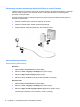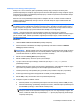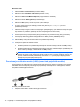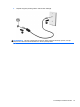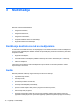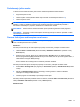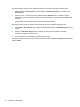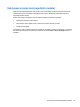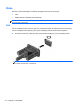HP Notebook Reference Guide - Windows 7 and Windows Vista
Dodavanje novih lokacija prilikom putovanja
Kada je reč o novom računaru, jedino podešavanje lokacije koje je dostupno modemu jeste
podešavanje lokacije za zemlju ili region kupovine računara. Kada putujete u druge zemlje ili regione,
podesite interni modem na podešavanje lokacije koje je u skladu sa operativnim standardima zemlje
ili regiona gde koristite modem.
Računar čuva nova podešavanja lokacije kako ih dodajete, tako da u svakom trenutku možete da
pređete sa jednog podešavanja na drugo i obrnuto. Za svaku zemlju ili region možete dodati više
podešavanja lokacije.
OPREZ: Da biste umanjili rizik od gubljenja podešavanja za svoju matičnu zemlju ili region, nemojte
da obrišete trenutna podešavanja modema za zemlju ili region. Da biste mogli da koristite modem u
drugim zemljama ili regionima, a da istovremeno sačuvate i konfiguraciju za svoju matičnu zemlju ili
region, za svaku lokaciju u kojoj ćete koristiti modem dodajte novu konfiguraciju.
OPREZ: Da biste umanjili rizik od konfigurisanja modema na način koji nije u skladu sa
telekomunikacijskim propisima i zakonima zemlje ili regiona koji posećujete, izaberite zemlju ili region
gde se računar nalazi. Ukoliko nije izabrana odgovarajuća zemlja ili region, modem možda neće
pravilno funkcionisati.
Windows 7
1. Izaberite Start > Devices and Printers (Uređaji i štampači).
2. Desnim tasterom miša kliknite na uređaj koji predstavlja vaš računar i kliknite na Modem
settings (Postavke modema).
NAPOMENA: Morate podesiti pozivni broj početne (trenutne) lokacije da biste prešli na karticu
„Dialing Rules“ (Pravila biranja). Ako već nemate podešenu lokaciju, biće vam ponuđeno da je
unesete kada kliknete na „Modem settings“ (Postavke modema).
3. Kliknite na karticu Dialing Rules (Pravila biranja).
4. Kliknite na New (Novo). Otvara se prozor „Nova lokacija“.
5. U polju Location name (Ime lokacije) unesite ime (kao što je kuća ili posao) za novo
podešavanje lokacije.
6. Izaberite zemlju ili region sa liste Country/region (Zemlja/region). (Ako izaberete zemlju ili region
koje modem ne podržava, prikazuje se izbor zemlje/regiona za USA ili UK.)
7. Unesite pozivni broj, kôd operatera (ako je potreban) i broj za izlaznu liniju (ako je potreban).
8. Pored opcije Dial using (Način biranja) kliknite na Tone (Tonsko) ili Pulse (Pulsno).
9. Kliknite OK (U redu) da sačuvate vaša nova podešavanja lokacije.
10. Postupite na jedan od sledećih načina:
● Da biste podesili novo podešavanje lokacije kao trenutnu lokaciju, kliknite na OK (U redu).
● Da biste izabrali drugo podešavanje lokacije kao trenutno, izaberite željeno podešavanje sa
liste Location (Lokacija), a zatim kliknite na OK (U redu).
NAPOMENA: Navedenu proceduru možete da koristite za dodavanje podešavanja
lokacije za mesta unutar sopstvene zemlje ili regiona, kao i za druge zemlje ili regione. Na
primer, možete da dodate ime za podešavanje Work (Posao) koje uključuje pravila biranja
za pristup izlaznoj liniji.
Povezivanje na ožičenu mrežu 13